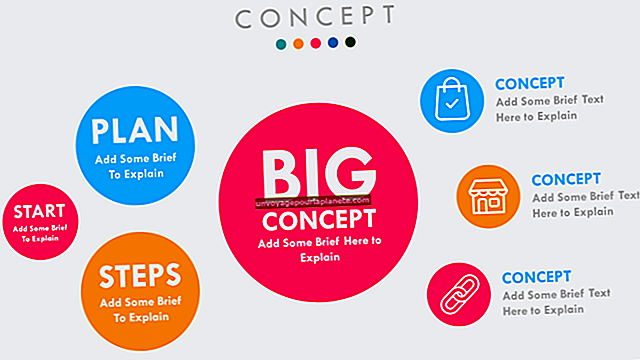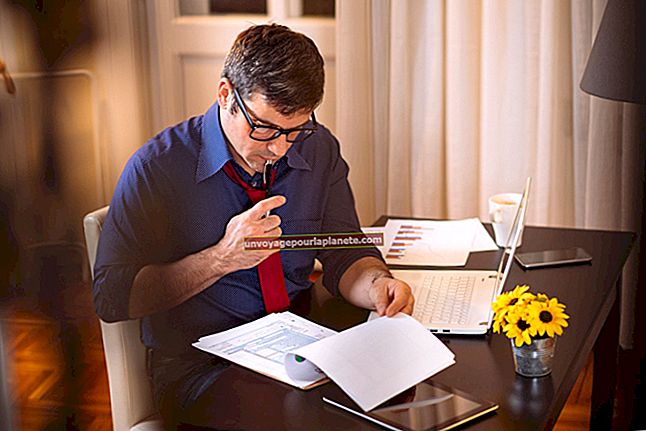Com girar el text a Photoshop CS2
El text pot donar un toc final als projectes de disseny que creeu per al vostre negoci i clients. Quan creeu capes de tipus a Adobe Photoshop CS2, és possible que el vostre disseny requereixi establir text en un angle que no sigui una línia de base horitzontal ordinària. Tot i que podeu utilitzar l'eina Tipus vertical per establir text que s'executi de dalt a baix a les columnes verticals, la majoria de text girat comença com a tipus tradicional alineat horitzontalment. A diferència dels primers dies de Photoshop, quan l'eina Tipus creava píxels en forma de lletres, números i puntuació, Photoshop CS2 crea capes de tipus en viu amb text que podeu editar després de configurar-lo.
1
Premeu la tecla "T" per canviar a l'eina Tipus. Establiu les opcions tipogràfiques a la barra d'opcions d'Adobe Photoshop CS2, inclosa la tipografia, l'estil, la mida, el mètode antialiasing, l'alineació i el color. Si la barra d'opcions no apareix a la pantalla, obriu el menú "Finestra" i trieu "Opcions" per mostrar-la. Si heu tancat la paleta Capes, premeu "F7" per fer-la visible també.
2
Feu clic a l'àrea activa del document per establir una ubicació inicial per al text puntual o feu clic i arrossegueu per definir els límits d'un text de paràgraf que s'adapti a un quadre de delimitació invisible. La paleta Capes s'actualitza per mostrar una nova capa de tipus, que es distingeix per una icona que mostra la lletra "T."
3
Escriviu o enganxeu el text. Quan hàgiu acabat d'introduir, feu clic a la icona de capa per finalitzar-la.
4
Premeu "Ctrl-T" per entrar al mode de transformació lliure. Apareixen manetes de manipulació al voltant del vostre text. Quan col·loqueu el cursor fora de l’element tipus, el cursor es converteix en una línia corba amb una punta de fletxa a cada extrem. Feu clic i arrossegueu per girar el text de manera incremental. Si manteniu premuda la tecla "Maj" mentre arrossegueu, el text gira en increments de 15 graus. Per girar el text a un angle específic, feu clic al camp Rotació a la barra d'opcions i escriviu el valor desitjat. Feu clic al botó "Confirma transformació" (etiquetat amb una marca de verificació) a la barra d'opcions per acceptar les vostres transformacions.